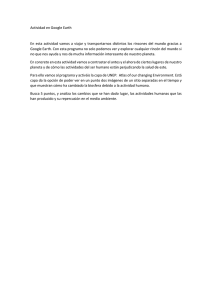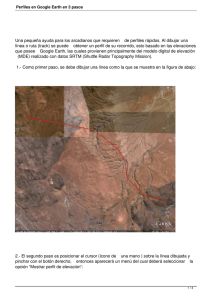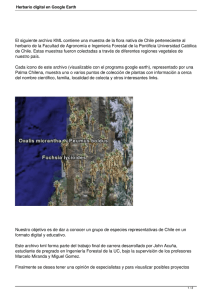EL GOOGLE EARTH PARA EL LEVANTAMIENTO DEL MAPA DE
Anuncio
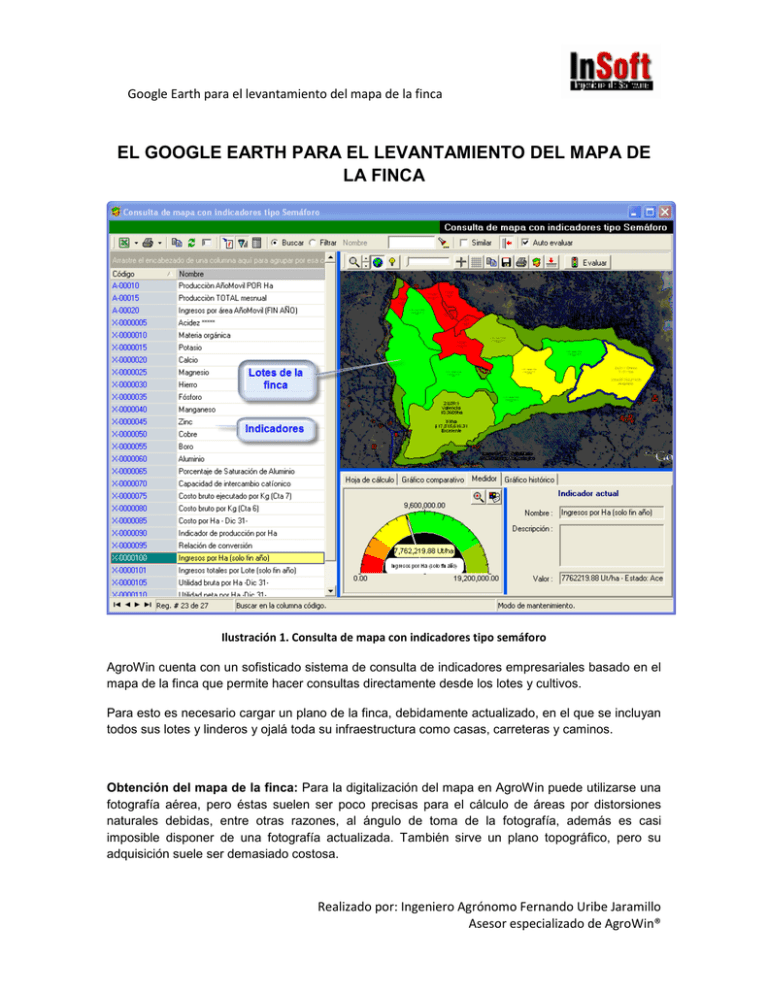
Google Earth para el levantamiento del mapa de la finca EL GOOGLE EARTH PARA EL LEVANTAMIENTO DEL MAPA DE LA FINCA Ilustración 1. Consulta de mapa con indicadores tipo semáforo AgroWin cuenta con un sofisticado sistema de consulta de indicadores empresariales basado en el mapa de la finca que permite hacer consultas directamente desde los lotes y cultivos. Para esto es necesario cargar un plano de la finca, debidamente actualizado, en el que se incluyan todos sus lotes y linderos y ojalá toda su infraestructura como casas, carreteras y caminos. Obtención del mapa de la finca: Para la digitalización del mapa en AgroWin puede utilizarse una fotografía aérea, pero éstas suelen ser poco precisas para el cálculo de áreas por distorsiones naturales debidas, entre otras razones, al ángulo de toma de la fotografía, además es casi imposible disponer de una fotografía actualizada. También sirve un plano topográfico, pero su adquisición suele ser demasiado costosa. Realizado por: Ingeniero Agrónomo Fernando Uribe Jaramillo Asesor especializado de AgroWin® Google Earth para el levantamiento del mapa de la finca Si no dispone de un mapa adecuado, afortunadamente en Internet contamos con una herramienta inigualable para estos efectos: se trata del Google Earth, un programa de Google que con seguridad la mayoría de ustedes conocen y ya deben tener cargado en su computador, si no es así, pueden bajarlo de forma totalmente gratuita de la página www.googleearth.com. El Google Earth: El Google Earth es un mapamundi de muy fácil uso y de alto poder de resolución donde se puede ubicar y reconocer prácticamente cualquier punto de la tierra. Ilustración 2. Mapa tomado desde Google Earth Lo vamos a utilizar en este ejercicio para crear el plano topográfico de la finca que después podremos exportar a AgroWin para calcular las áreas de los lotes y consultar en él indicadores de interés que ustedes mismo podrán crear a la medida de sus necesidades. Pasos a seguir para la obtención del mapa en Google Earth El programa cuenta con un editor que pone a sus disposición un conjunto de herramientas de trabajo como medidas de latitud, longitud, altura sobre el suelo y sobre el nivel del mar, buscador de lugares y poblaciones, metro para medir distancias, dibujador de polígonos, etc. Realizado por: Ingeniero Agrónomo Fernando Uribe Jaramillo Asesor especializado de AgroWin® Google Earth para el levantamiento del mapa de la finca 1. Ubicación de la finca en el mapa Primero debemos ubicar la finca en el Google Earth. Para ubicarla puede mover el mapa con el clic izquierdo del mouse hasta ubicarse encima de la región de interés, luego, con la herramienta del zoom (la perilla del mouse), aproxímese hasta la altura deseada. Si tiene dificultades puede ubicar una población cercana: digite el nombre de la población en el campo de búsqueda y escoja entre las opciones encontradas. El programa lo llevará al sitio deseado. Ilustración 3. Definición de la ubicación de la finca Luego ubique su finca manualmente con el mouse y céntrela en la pantalla acercándose o alejándose a su gusto con la perilla de mouse. Nota: Para poder observar detalles es necesario que el sitio de su finca esté en alta resolución, considérese afortunado si así es, de lo contrario no es posible hacer un levantamiento por medio de esta herramienta. Las capitales de Colombia y muchos otros sitios de interés están en alta resolución, pero sitios alejados y de baja población no suelen estarlo. 2. Trazado del polígono Seleccionando la herramienta de “Ruta” de la barra de herramientas del Google Earth empiece a dibujar los linderos de la finca. Ilustración 4. Herramientas disponibles en Google Earth “Herramienta de Ruta” Cada clic marca un punto, deslice el mouse a lo largo de los linderos y vaya definiendo el contorno de los lotes marcando puntos en cada cambio de dirección. Conviene acercarse lo más posible al suelo, verá que puede trazar el polígono justo a lo largo de los linderos, inclusive por el borde derecho o izquierdo de las carreteras. Cerciórese de cerrar Realizado por: Ingeniero Agrónomo Fernando Uribe Jaramillo Asesor especializado de AgroWin® Google Earth para el levantamiento del mapa de la finca perfectamente cada polígono (o sea cada lote) y de delimitar perfectamente el perímetro de la finca. Ilustración 5. Determinación de los linderos de la finca en Google Earth Los polígonos obtenidos con GoogleEarth son lo suficientemente precisos como para medir su área real, inclusive si están situados en zonas de ladera, cosa que puede comprobarse comparándolos con medidas tomadas con GPS. 3. Medición de la escala En el Google Earth es posible reconocer detalles como árboles individuales e inclusive medir la distancia entre ellos, pero en la versión gratuita no es posible medir áreas de polígonos (lotes). Sin embargo, estas podremos medirlas en AgroWin. Para esto es necesario tener medida una distancia arbitraria que nos servirá como escala del mapa. Para ello ubique en la barra de herramientas la herramienta de “Regla” y haga clic sobre ella. Realizado por: Ingeniero Agrónomo Fernando Uribe Jaramillo Asesor especializado de AgroWin® Google Earth para el levantamiento del mapa de la finca Ilustración 6. Herramientas disponibles en Google Earth “Herramienta de Regla” Ubique un punto cualquiera de la finca y trace una distancia arbitraria pero suficientemente larga (por ejemplo 100 metros). Deje dibujada la línea y anote en un papel la distancia obtenida, vamos a necesitarla en AgroWin. Ilustración 7. Definición de la escala del mapa en Google Earth 4. Grabado del mapa Una vez definidos todos los trazos en torno a los lotes y marcada la distancia para la escala obtendremos un mapa como el que se muestra en la foto. Ahora podemos proceder a grabar el mapa para importarlo desde AgroWin. Realizado por: Ingeniero Agrónomo Fernando Uribe Jaramillo Asesor especializado de AgroWin® Google Earth para el levantamiento del mapa de la finca Ilustración 8. Mapa delimitado y medido en Google Earth En el menú principal del Google Earth ubique la opción “Guardar imagen” (Archivo > Guardar > Guardar imagen) y guárdela en una carpeta conocida o directamente en el escritorio. La foto quedará guardada en formato Jpg que no puede ser cargada desde el módulo de mapas de AgroWin, para esto es necesario pasarla a formato bmp. 5. Conversión de la imagen a formato bmp. Para pasar la imagen a formato bmp se puede utilizar el programa Paint, una sencilla herramienta de graficación de Windows que está incluida en la carpeta de Accesorios de todos los computadores. Ubíquelo en la ruta: Menú inicio > Todos los programas > Accesorios > Paint. Abra el programa, cargue la foto y vuélvala a gravar pero ahora en formato bmp de la siguiente manera: en el campo “Tipo” del asistente de grabación seleccione la opción “Mapa de bits de 256 colores”. Esta transformación genera alguna pérdida de detalle pero no es problema para seguir trabajando. El Paint aumenta el peso del archivo a cerca de 400 KB, un tamaño adecuado para cargarlo desde AgroWin. 6. Inclusión del mapa en AgroWin Los pasos a seguir para la incorporación del mapa en AgroWin se detallan en un video sobre el tema que pueden bajar de nuestra página en Internet. www.agrowin.com. Realizado por: Ingeniero Agrónomo Fernando Uribe Jaramillo Asesor especializado de AgroWin®